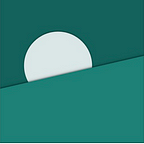マイクリAPP(tokenPocket)のアカウント/アドレスをPCでも利用する方法
トークンポケット共同創業者の中村(@minicoohei)です。
スマートフォンで利用中のアカウントをPCでも利用したい!
そんな声をよく聞きます。
そこで本日はスマートフォン→PCでも利用する方法をお伝えします。
(ちなみに、バックアップを別の場所に取ることにもなるので安全さが増します!ぜひしておいてください!)
*基本的にtokenPocketとマイクリAppは同一ですので、マイクリAppの場合で説明します〜!
まずはバックアップ=KeyStoreファイルを用意
まずは設定画面から、ここをタップ。
キーストアをバックアップというボタンを押しましょう。
PWを入力してキーストアファイルの文字列を取得しましょう。
このキーストアですが、
「奪われたら死亡」の秘密鍵を「ご自身で設定したPW」で暗号化したものになります。
生の秘密鍵はPCに持っていく際に万が一誰かに見られたり、それこそ超高解像度のカメラとかで後ろから見られたら死亡です。
なので十分に長い「英数字記号込12桁以上」のPWを設定してください。(そうすることで、たとえ漏洩しても総当たりの攻撃を受けても、解読に3年位かかることになるので、安全です。)
十分に長いPWで暗号化したキーストアをパソコンに持ってきます。
ここではコピーを押して、「何らかの方法」(例:USBやQRコード推奨、メールやオンラインストレージは自己責任でご利用ください) でPCに
この”address”:”~~~~~~” みたいな文字列を持ってきます。
これでスマートフォン側の作業は完了です。
・・・・・・・・・・・・・・・・少し待って、
PC側に文字列持ってきましたね!
そしたらテキストエディタ(macだとリッチテキストで記録されるので注意)を開いてください。
マックですが、ウィンドウズでもテキストエディタはあるはずなのでそれをお使いください。
そして、先程の文字列をそこにペーストしてください
そして保存するときに、「xxxxx.json」という形で上記のファイルを保存してください。(.jsonはおまじないだと思ってください)
これで準備はできました。
続いてPCでGoogleChromeを用意
Google Chromeが入ってないパソコンの場合はChromeを入れてください。(Chromeがわからない場合は、結構難しいかもしれませんのでお問い合わせください!)その上で、metamaskのエクステンションを入れます。
↑これからいけるはず。人数が100万人以上利用していることを必ず確認してください。(昔詐欺アプリがありました)
こんな感じで右上にChromeから削除〜みたいなのがあるのでそこを確認ください。
でまずMetamaskを起動します。
メタマスクの使い方はCryptoTimesさんの記事に詳しいのでそちらをご参照ください。
そして右上のがアイコンをタップ
アカウントのインポートを押して、秘密鍵の部分をクリックしてください。
先程のJsonファイルを選択します。
次に設定したPWを入力します。(上でキーストアファイルを暗号化した際に使ったものです)
で、追加を押せばメタマスクで表示されます。
あとはマイクリなり、他のDappsをメタマスクをいれたGoogle Chromeで表示すればログインする事ができます!
ちょっと長いですが、ぜひPCでも良い冒険を!
PCでプレイしつつ、出先ではモバイルで!
こんなシームレスなWeb3の素晴らしい体験を是非楽しんでください!